
 |
|
|
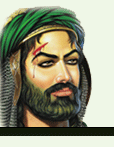 |
|
|||||||||
|
|||||||||||
|
|
|
|
|||||||||
| الكمبيوتر والإنترنت والبرامج برامج؛ برامج إنترنت؛ برامج الحماية؛ بروكسي فتح المواقع المحظورة |
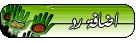 |
|
|
أدوات الموضوع | انواع عرض الموضوع |
|
|
رقم المشاركة : 1 |
|
|
كيف تستخدم تويتر 2012 - شرح مصور كيف تستخدم تويتر 2012 - شرح مصور كيف تستخدم تويتر 2012 - شرح مصور كيف تستخدم تويتر 2012 - شرح مصور بسم الله الرحمن الرحيم كيف تستخدم تويتر (1) [COLOR=****70c0]موقع توتير من أهم المواقع الاجتماعية المشهورة، يسمح لك الموقع بكتابة ماذا تفعل الآن ضمن رسالة لا تتعدى 140 حرفاً موجه لكل أصدقائك ومتابعيك ويمكنك اختيار من تريد متابعتهم وجعل أصدقائك يتابعوك وعند تسجيل الدخول فيه سيظهر أحدث الرسائل وتحديثات حالات أصدقائك.[/COLOR] [COLOR=****70c0]بداية عن نفسي لم أكن أفهم تويتر بشكل كبير سجلت فيه لكن أهملته، وعدت للاهتمام فيه خاصة مع إضافة للفيرفوكس تسمح بمتابعة التحديثات والرد عليها ومشاهدة الردود على الحالات الخاصة بك وإمكانية الدخول بأكثر من حساب، فسهلت علي الكثير من المتابعة وبهذا عدت إليه.[/COLOR] [COLOR=****b050]سأشرح على جزأين كيف تتعامل مع تويتر بداية التسجيل فيه، والمساهمة مع أصدقائك.[/COLOR] رابط الموقع: www.twitter.com - [COLOR=****b050]لزيارة الموقع: [/COLOR]اضغط هنا المجال: [COLOR=****b050]شبكات اجتماعية[/COLOR] سنة التأسيس: [COLOR=****b050]2006[/COLOR] شعار الموقع: [COLOR=****b050]العصفور الأزرق [/COLOR][COLOR=****2060]–[/COLOR][COLOR=****b050] أو حرف [/COLOR][COLOR=****b050]T[/COLOR] [COLOR=****2060]التسجيل بالموقع يتم عبر الضغط على هذا الزر[/COLOR] [COLOR=****2060] [COLOR=****2060]أما تسجيل الدخول فهو من القائمة هنا[/COLOR] [COLOR=****2060] [COLOR=****2060]وكتابة البيانات المطلوبة[/COLOR] [COLOR=****2060] Full Name[COLOR=****2060]: الاسم الذي سيعرض في تويتر.[/COLOR] Username: [COLOR=****2060]الاسم الذي سيستخدم في الدخول وسيعرض كعنوان للصفحة الخاصة بك على تويتر.[/COLOR] Password:[COLOR=****2060] كلمة المرور.[/COLOR] E-mail:[COLOR=****2060] البريد الالكتروني ويستخدم في تأكيد العضوية والدخول.[/COLOR] [COLOR=****2060]ونكتب الكلمات بالصورة ونضغط الزر[/COLOR] [COLOR=****b050]Create my account[/COLOR] [COLOR=****2060]بعد إكمال التسجيل وتأكيد البريد من خلال رسالة تحتوي على بيانات التأكيد ندخل للتويتر وهذه هي صفحة البداية[/COLOR] [COLOR=****2060] [COLOR=****b0f0]رقم 1[/COLOR][COLOR=****2060]: ماذا تفعل الآن، وهي رسالة موجه لأصدقائك ومتابعيك وجميع من بالموقع، ويمكنك حذفها ويجب أن لا تتعدى الـ 140 حرفاً.[/COLOR] [COLOR=****b0f0]رقم 2:[/COLOR][COLOR=****2060] آخر رسالة قمت بكتابتها ستعرض في هذه الخانة.[/COLOR] [COLOR=****b0f0]رقم 3:[/COLOR][COLOR=****2060] الرسائل التي قد نشرها أصدقائك.[/COLOR] [COLOR=****b0f0]رقم 4:[/COLOR][COLOR=****2060] رابط صفحتك الشخصية وصورتك.[/COLOR] [COLOR=****b0f0]رقم 5:[/COLOR][COLOR=****2060] يحتوي على [/COLOR][COLOR=****b050]following[/COLOR][COLOR=****b050]:[/COLOR][COLOR=****2060] عدد الذين تتبعهم. [/COLOR][COLOR=****b050]followers[/COLOR][COLOR=****b050]:[/COLOR][COLOR=****2060] عدد الذين يتبعونك. [/COLOR][COLOR=****b050]tweest[/COLOR][COLOR=****b050]:[/COLOR][COLOR=****2060] عدد الرسائل التي قمت بكتابتها.[/COLOR] [COLOR=****b0f0]رقم 6:[/COLOR][COLOR=****2060] أول رابط هو رابط صفحتك. والثاني لا علاقة لنا فيه والثالث هو الرسائل المفضلة لديك.[/COLOR] [COLOR=****2060]وفي النهاية البحث في الموقع.[/COLOR] [COLOR=****b0f0]ورقم 7:[/COLOR] [COLOR=****2060]الروابط بالترتيب[/COLOR] صفحة البداية – الملف الشخصي – البحث عن الأشخاص – الإعدادات – مساعدة – تسجيل خروج [COLOR=****2060]عند البحث عن أشخاص والدخول لصفحتهم الشخصية[/COLOR] [COLOR=****2060]ستشاهد مثل هذه الصورة[/COLOR] [COLOR=****2060] [COLOR=****b0f0]رقم 1:[/COLOR][COLOR=****2060] اسم وصورة المستخدم[/COLOR] [COLOR=****b0f0]رقم 2:[/COLOR][COLOR=****2060] إن كنت ترغب في متابعة الشخص اضغط عليه، وإن كنت من متابعيه اضغط عليه وسيظهر مربع [/COLOR]Remove[COLOR=****2060].[/COLOR] [COLOR=****b0f0]رقم 3:[/COLOR][COLOR=****2060] الحالات التي كتبها وتوجد أزرار وهي للرد على الحالة، وإضافتها لمفضلتك[/COLOR] [COLOR=****b0f0]رقم 4:[/COLOR][COLOR=****2060] معلومات عن الشخص[/COLOR] [COLOR=****b0f0]رقم 5:[/COLOR][COLOR=****2060] الأشخاص الذين يتابعهم[/COLOR] انتهى شرح الجزء الأول من استخدام الموقع الاجتماعي تويتر لنا لقاء قريب إن شاء الله. [COLOR=****70c0]من سجل في تويتر يمكنه ملاحقتي على[/COLOR] [COLOR=****70c0] [/COLOR] [COLOR=****70c0]ويمكنكم وضع روابط صفحاتكم في تويتر لأقوم بملاحقتكم جميعكم [/COLOR] مدونة فراس كيف تستخدم تويتر الجزء الأول والسلام عليكم ورحمة الله وبركاته |
|
|

|
|
|
رقم المشاركة : 2 |
|
جهد مبــــــــــارك سلمت يمينك .. بارك الله فيك |
|
|
|

|
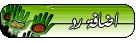 |
| العلامات المرجعية |
| يتصفح الموضوع حالياً : 1 (0 عضو و 1 ضيف) | |
|
|
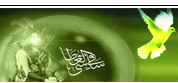 |